Головна Уроки MS Excel Урок 5. Введення та редагування даних
Головне меню
Схожі матеріали
Введення і редагування інформації в осередках
введення Щоб ввести інформацію в клітинку, необхідно встановити на неї табличний курсор і просто почати вводити символи за допомогою клавіатури. Все що вводяться символи будуть відображатися в двох місцях: в активному осередку 1 і в правій частині рядка формул 2. Завершивши набір символів в клітинку, користувач повинен натиснути клавішу Enter на клавіатурі, або клацнути по іншому осередку в таблиці або натиснути екранну кнопку Введення 3. розташовану в середній частині рядка формул.
видалення Якщо дані введені в клітинку помилково, то їх можна видалити. натиснувши, клавішу Esc на клавіатурі або екранну кнопку Скасування 4 в середній частині рядка формул. Якщо введення інформації в осередок завершений (була натиснута клавіша Enter або був клацнули по іншому осередку), то для видалення інформації з комірки необхідно поставити на неї табличний курсор і натиснути клавішу Delete на клавіатурі.
даних Якщо введений текст довший, ніж ширина стовпця, то він буде відображатися в сусідніх справа колонках, якщо вони порожні. Якщо ж вони містять будь-яку інформацію, то інформація в комірці обрізається кордоном сусіднього справа стовпчика і, щоб побачити текст, введений в осередок повністю, необхідно збільшити ширину стовпця (розширити стовпець).
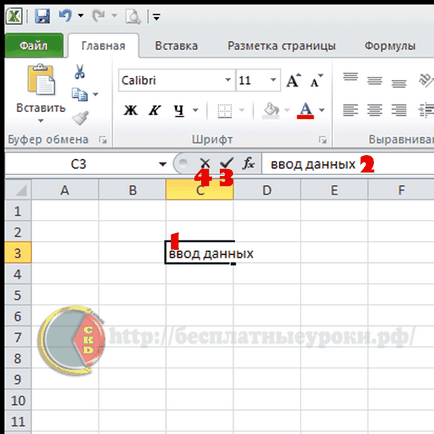
редагування Для редагування введеної інформації необхідно встановити курсор на комірку, де розташовується ця інформація і двічі клацнути мишею або один раз клацнути в правій частині рядка формул 2. При цьому в осередку або рядку формул з'явитися миготливий курсор. Після цього вміст комірки можна редагувати.
заміна Щоб всю інформацію в осередку замінити на нову досить встановити табличний курсор на цю комірку і почати вводити з клавіатури нову інформацію. При цьому стара інформація замінюється новою.